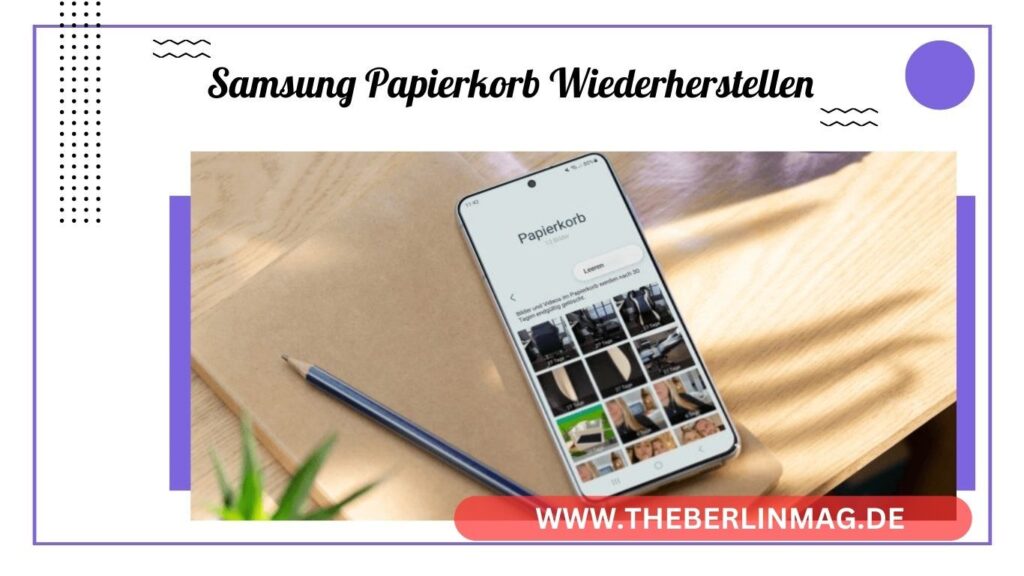
Haben Sie versehentlich wichtige Fotos oder Videos von Ihrem Samsung-Handy gelöscht? Keine Sorge! In diesem Artikel erfahren Sie, wie Sie gelöschte Bilder und Videos von Samsung-Geräten wiederherstellen können. Lesen Sie weiter, um nützliche Tipps und Tricks zu erhalten, die Ihnen helfen, verlorene Erinnerungen zurückzubringen. Egal, ob Sie ein Samsung Galaxy, ein Android-Gerät oder die Samsung Cloud verwenden – wir haben die Lösungen für Sie.
Wie gelangen gelöschte Bilder in den Papierkorb?
Wenn Sie Bilder auf Ihrem Samsung-Handy löschen, werden diese nicht sofort endgültig gelöscht. Stattdessen gelangen sie zunächst in den Papierkorb der Galerie-App. Dies ist eine Sicherheitsfunktion, die Ihnen die Möglichkeit gibt, versehentlich gelöschte Bilder problemlos wiederherzustellen.
Bilder, die in den Papierkorb verschoben wurden, bleiben 30 Tage lang im Papierkorb, bevor sie endgültig gelöscht werden. Das bedeutet, dass Sie innerhalb dieser 30 Tage die Möglichkeit haben, Ihre gelöschten Bilder einfach wiederherzustellen, indem Sie den Papierkorb in der Galerie-App öffnen und die gewünschten Dateien wiederherstellen.
Wie kann man gelöschte Bilder aus der Samsung Galerie wiederherstellen?
Das Wiederherstellen gelöschter Bilder aus der Samsung Galerie ist in der Regel schnell und einfach. Folgen Sie diesen Schritten:
- Öffnen Sie die Galerie-App auf Ihrem Samsung-Gerät.
- Gehen Sie zum Menü und wählen Sie „Papierkorb“.
- Suchen Sie nach den gelöschten Bildern, die Sie wiederherstellen möchten.
- Tippen Sie auf „Wiederherstellen“, um die ausgewählten Bilder zurück in Ihre Galerie zu verschieben.
Durch diese Schritte können Sie sicherstellen, dass Ihre versehentlich gelöschten Bilder wieder in der Galerie verfügbar sind und Sie keinen wichtigen Moment verlieren.
Was tun, wenn gelöschte Bilder nicht im Papierkorb sind?
Falls Ihre gelöschten Bilder nicht im Papierkorb der Galerie zu finden sind, gibt es noch andere Möglichkeiten, diese wiederherzustellen. Möglicherweise wurden die Bilder vor mehr als 30 Tagen gelöscht oder direkt und dauerhaft gelöscht.
Eine Möglichkeit ist, Google Fotos zu überprüfen, falls Sie die automatische Sicherungsfunktion aktiviert haben. Öffnen Sie die Google Fotos-App und suchen Sie nach den gelöschten Bildern in der Rubrik „Zuletzt gelöscht“.
Eine weitere Option ist die Nutzung von Datenrettungssoftware, die speziell für Android-Geräte entwickelt wurde. Diese Programme scannen Ihr Gerät nach gelöschten Dateien und bieten Ihnen die Möglichkeit, diese wiederherzustellen.
Wie nutzt man ein Backup zur Wiederherstellung gelöschter Bilder?
Die beste Methode, um gelöschte Bilder wiederherzustellen, ist die Verwendung eines zuvor erstellten Backups. Wenn Sie regelmäßige Backups Ihrer Samsung-Bilder erstellen, können Sie diese leicht wiederherstellen.
- Samsung Cloud: Wenn Sie die Samsung Cloud verwenden, öffnen Sie die Einstellungen auf Ihrem Gerät, gehen Sie zu „Konten und Sicherung“ und wählen Sie „Samsung Cloud“. Hier können Sie gelöschte Dateien einfach wiederherstellen.
- Google Drive: Falls Sie Google Drive zur Sicherung Ihrer Fotos nutzen, öffnen Sie die Google Drive-App und suchen Sie nach den gelöschten Bildern. Sie können diese dann problemlos wiederherstellen.
- Externe SD-Karte: Wenn Sie eine externe SD-Karte zur Sicherung verwenden, stecken Sie die Karte in Ihr Gerät und kopieren Sie die gesicherten Bilder zurück auf Ihr Samsung-Handy.
Kann man gelöschte Bilder über die Samsung Cloud wiederherstellen?
Ja, die Samsung Cloud bietet eine bequeme Möglichkeit, gelöschte Bilder wiederherzustellen, sofern diese zuvor gesichert wurden. Folgen Sie diesen Schritten:
- Öffnen Sie die Einstellungen auf Ihrem Samsung-Gerät.
- Gehen Sie zu „Konten und Sicherung“.
- Wählen Sie „Samsung Cloud“ und dann „Daten wiederherstellen“.
- Wählen Sie die gesicherten Bilder aus, die Sie wiederherstellen möchten, und folgen Sie den Anweisungen auf dem Bildschirm.
Mit der Samsung Cloud können Sie sicherstellen, dass Ihre wertvollen Bilder und Videos auch nach dem Löschen wieder verfügbar sind.
Welche Drittanbieter-Apps sind nützlich zur Datenrettung?
Falls die integrierten Funktionen Ihres Samsung-Geräts nicht ausreichen, können Drittanbieter-Apps zur Datenrettung eine gute Lösung sein. Einige der besten Apps sind:
- DiskDigger: Diese App kann gelöschte Bilder und Videos auf Android-Geräten wiederherstellen, auch wenn diese nicht im Papierkorb liegen.
- Dr.Fone: Eine umfassende Datenrettungssoftware, die Ihnen hilft, verschiedene Arten von Dateien von Ihrem Samsung-Handy wiederherzustellen.
- EaseUS MobiSaver: Diese App bietet eine einfache Möglichkeit, gelöschte Fotos, Videos und andere Dateien von Android-Geräten wiederherzustellen.
Durch den Einsatz solcher Apps können Sie die Chancen erhöhen, Ihre versehentlich gelöschten Bilder zurückzubekommen.
Wie kontaktiert man den Samsung Service für Unterstützung?
Wenn alle Stricke reißen und Sie Ihre gelöschten Bilder nicht selbst wiederherstellen können, bietet der Samsung Service professionelle Unterstützung. So können Sie den Service kontaktieren:
- Samsung Community: Besuchen Sie die Samsung Community online, um Ratschläge und Lösungen von anderen Benutzern und Experten zu erhalten.
- Hotline: Rufen Sie die Samsung Hotline an und sprechen Sie direkt mit einem Service-Mitarbeiter.
- Rückruf: Buchen Sie einen Rückruf über die Samsung-Website, um Unterstützung zu einer für Sie passenden Zeit zu erhalten.
Der Samsung Service steht Ihnen zur Verfügung, um sicherzustellen, dass Sie Ihre Daten schnell und effizient wiederherstellen können.
Was sind die häufigsten Fragen zur Wiederherstellung gelöschter Dateien?
Hier sind einige häufig gestellte Fragen (FAQs), die Ihnen helfen können, gelöschte Dateien wiederherzustellen:
- Kann ich dauerhaft gelöschte Bilder wiederherstellen?
- Wenn die Bilder endgültig gelöscht wurden, ist die Wiederherstellung schwieriger, aber nicht unmöglich. Nutzen Sie Datenrettungssoftware oder kontaktieren Sie den Samsung Service für Hilfe.
- Wie lange bleiben gelöschte Bilder im Papierkorb?
- Gelöschte Bilder bleiben 30 Tage lang im Papierkorb der Galerie-App, bevor sie endgültig gelöscht werden.
- Was mache ich, wenn ich kein Backup habe?
- Ohne Backup können Drittanbieter-Apps zur Datenrettung helfen, gelöschte Dateien auf Ihrem Gerät wiederherzustellen.
Wie vermeidet man zukünftigen Datenverlust?
Um zukünftigen Datenverlust zu vermeiden, sollten Sie regelmäßig Backups Ihrer wichtigen Dateien erstellen. Hier sind einige Tipps:
- Automatische Sicherung: Aktivieren Sie die automatische Sicherung in Google Fotos oder Samsung Cloud, um sicherzustellen, dass Ihre Bilder stets gesichert werden.
- Regelmäßige Backups: Erstellen Sie regelmäßig manuelle Backups auf Ihrem Computer oder einer externen SD-Karte.
- Vorsicht beim Löschen: Seien Sie vorsichtig, wenn Sie Bilder und Videos löschen, um versehentliche Löschungen zu vermeiden.
Zusammenfassung: Wichtigste Punkte zur Wiederherstellung gelöschter Bilder
- Gelöschte Bilder gelangen zunächst in den Papierkorb der Galerie-App und bleiben dort 30 Tage lang.
- Die Wiederherstellung gelöschter Bilder aus dem Papierkorb ist einfach über die Galerie-App möglich.
- Falls die Bilder nicht im Papierkorb sind, können Google Fotos oder Datenrettungssoftware helfen.
- Ein Backup ist die beste Methode zur Wiederherstellung gelöschter Bilder.
- Die Samsung Cloud bietet eine bequeme Möglichkeit, gelöschte Bilder wiederherzustellen.
- Drittanbieter-Apps wie DiskDigger, Dr.Fone und EaseUS MobiSaver können ebenfalls nützlich sein.
- Der Samsung Service steht für professionelle Unterstützung zur Verfügung.
- Um zukünftigen Datenverlust zu vermeiden, sollten Sie regelmäßige Backups erstellen und vorsichtig beim Löschen vorgehen.
Mit diesen Informationen sind Sie bestens gerüstet, um gelöschte Bilder und Videos von Ihrem Samsung-Handy schnell und einfach wiederherzustellen.
Weitere aktuelle Nachrichten und Updates finden Sie The Berlin Mag.